

Escrito por Adela D. Louie, Última actualización: 29 de diciembre de 2022
iCloud siempre ha sido una plataforma basada en la nube que le permite acceder a datos entre dispositivos. Eso guardaría las fotografías de su iPhone en el almacenamiento en línea, es posible que deba cargar imágenes en iCloud. Por ejemplo, es posible que deba transferir imágenes de iCloud a su iPhone para restaurar las imágenes en su teléfono.
Adquirir imágenes de iCloud puede parecer desconcertante, especialmente si se tiene en cuenta que también había muchos métodos diferentes sobre cómo sacar fotos de iCloud según la ubicación de la que obtenga la información y el dispositivo que esté utilizando actualmente. Pero no tiene que preocuparse si usa la herramienta más recomendada a continuación. Esta herramienta también te puede ayudar descarga tus fotos de iCloud a la PC.
Sea cual sea su situación, así es como puede completar todo sin esfuerzo y rápidamente:
Parte n.º 1: Herramienta automatizada avanzada sobre cómo sacar fotos de iCloud - Recuperación de datos de FoneDog iOSParte n.º 2: Varias técnicas sobre cómo sacar fotos de iCloudParte #3: Conclusión
En esta parte del artículo, antes de continuar con la siguiente parte que describe cuáles son las formas de sacar fotos de iCloud, algo más que realmente se puede hacer en un proceso manual.
Además, cada vez que tenga la necesidad de mover y recuperar sus fotos en su iCloud, a veces conseguirlo también consume una gran cantidad de tiempo y esfuerzo. Sobre eso, a medida que profundizamos en esto, nos gustaría presentar algo que podría utilizar fácilmente y ayudarlo con este procedimiento paso a paso. Presentando además, la Recuperación de datos de FoneDog iOS.
iOS Data Recovery
Recupere fotos, videos, contactos, mensajes, registros de llamadas, datos de WhatsApp y más.
Recupere datos de iPhone, iTunes e iCloud.
Compatible con los últimos iPhone e iOS.
Descargar gratis
Descargar gratis

Casi todos los usuarios recomiendan FoneDog iOS Data Recovery, que es excelente para restaurar fotos, textos de WhatsApp, correos electrónicos, esos contactos, clips y quizás otros medios y también formatos de datos que se pueden encontrar en su dispositivo. Además, un software de recuperación de archivos de este tipo siempre ha sido capaz de recuperar imágenes de disco y muchos otros datos perdidos. Por ejemplo, puede ayudarte a recupere fácilmente sus viejas fotos de iCloud sin reiniciar.
Esto realmente, de hecho, admite una amplia gama de iOS versiones diferentes Suficiente que, para usar este software mucho más, siga también las instrucciones que se detallan a continuación:
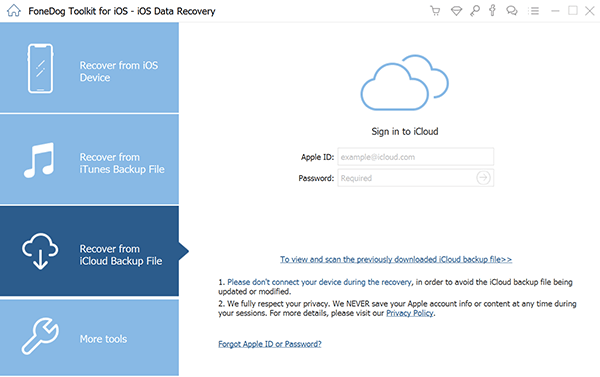
Tal vez ha pasado tanto tiempo protegiendo sus fotos exclusivamente en la nube y ahora quiere asegurarse de tener un buen duplicado liberado de manera efectiva en su iPhone.
Y tal vez incluso tal vez compró recientemente el último iPad y también le gustaría poner sus fotos y videos en él. Justo lo que podría ser la instancia, existen numerosos métodos para obtener fotos de iCloud.
Aquí se explica cómo sacar fotos de iCloud:
Habilitar iCloud Pictures en su teléfono iOS y luego seleccionar para acceder a duplicados completos de fotografías directamente desde iCloud en iPhone sería el método más simple para descargar fotografías dentro de iCloud en iPhone.
Sin embargo, uno de esos métodos podría muy bien descargar la mayoría de las fotografías y videos dentro de este iCloud en su iPhone al instante, y los usuarios no podrán acceder preferentemente a las fotografías en su dispositivo. Porque a menos que prefiera considerar mover ciertas imágenes de iCloud al iPhone, continúe con el siguiente método.
Verifique que su iPhone e iCloud compartan exactamente el mismo nombre de usuario y contraseña, y asegúrese de tener suficiente espacio adicional en su dispositivo para guardar esas imágenes y videos de iCloud. Luego, continúe con los pasos a continuación y luego acceda a las fotos directamente desde iCloud y también iPhone.
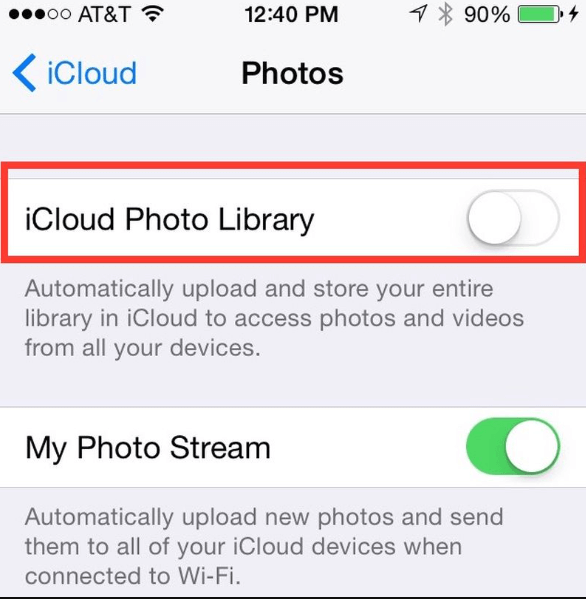
Cuando obtiene imágenes de iCloud para su iPhone usando iCloud.com, puede seguir moviendo fotos preferentemente. Además, puede descargar imágenes y videos directamente desde iCloud hacia la PC o Mac mientras usa iCloud.com.
Para acceder y recopilar fotos de iCloud en iPhone utilizando iCloud.com, simplemente siga las instrucciones proporcionadas:
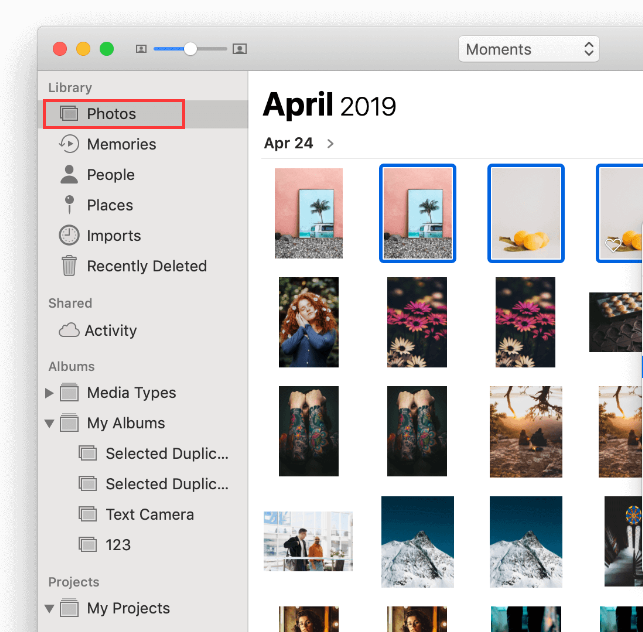
La mayoría de los dispositivos iOS recientemente lanzados incluyen una funcionalidad de biblioteca de fotos exclusivamente dedicada. Tal vez podría simplemente usar esta herramienta para descargar archivos de las fotografías de su iPhone en su Archivo de iCloud.
Lo anterior simplifica el proceso de sincronización de fotografías desde múltiples plataformas hacia una sola cuenta de iCloud, además de brindarles acceso desde cualquier lugar. Con la excepción de la copia de seguridad de iCloud, este procedimiento es sustancialmente mejor y más fácil y, de hecho, la funcionalidad de la biblioteca de fotos se puede usar de varias maneras.
Se pueden seguir los pasos que se enumeran a continuación para obtener conocimientos sobre cómo pasar fotos de iCloud al iPhone, como a través de la Biblioteca de fotos:
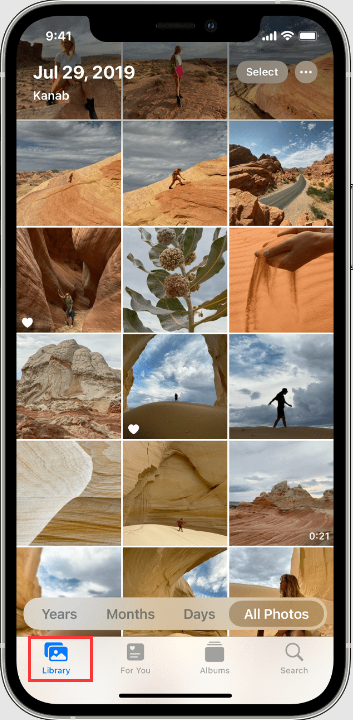
Si de alguna manera la cantidad de imágenes que le gustaría enviar desde iCloud a su computadora fuera mucho menos de 1,000, puede usar este método para seleccionar y obtener hasta 999 imágenes de iCloud a su computadora. Cuando necesite más de 1,000 fotografías, proceda con el siguiente proceso desarrollado a lo largo de esta guía.
Aunque si modifica las configuraciones predeterminadas, es posible que se acceda a esas fotos de iCloud a algo como "Descargas" carpeta ubicada en su computadora.
La gente también Leer3 formas sencillas de ver y descargar/extraer fotos de iCloudLas mejores formas de eliminar fotos de iCloud en 2020
Para resumir todo esto, esperamos que esto ayude a su conocimiento y deseamos que luego obtenga esas fotos. Proporcionando tal esquema sobre cómo sacar fotos de iCloud, habrá un manual y uno rápido. Si alguna vez tiene problemas con el otro proceso, siempre puede confiar en FoneDog iOS Data Recovery. Eso es todo que tengas un maravilloso día.
Comentario
Comentario
iOS Data Recovery
Hay tres maneras de recuperar datos borrados del iPhone o iPad.
descarga gratuita descarga gratuitaHistorias de personas
/
InteresanteOPACO
/
SIMPLEDificil
Gracias. Aquí tienes tu elección:
Excellent
Comentarios: 4.6 / 5 (Basado en: 97 El número de comentarios)